Suurimmaksi osaksi PowerPoint-asiakirjassa näkyvä vesileima voidaan poistaa, koska se on yksittäinen elementti, jota käytetään kaikilla sivuilla. Voit poistaa vesileiman PPT: stä aktivoimalla Dia Master tila. Tämä ei kuitenkaan voi käsitellä kaikkia PPT-vesileimoja, koska jotkut vesileimat ovat juuttuneet diassa olevaan kuvaan. Tässä viestissä puhutaan molemmista tilanteista ja näytämme sinulle, kuinka voit poistaa vesileiman PPT: ssä yksityiskohtaisesti.
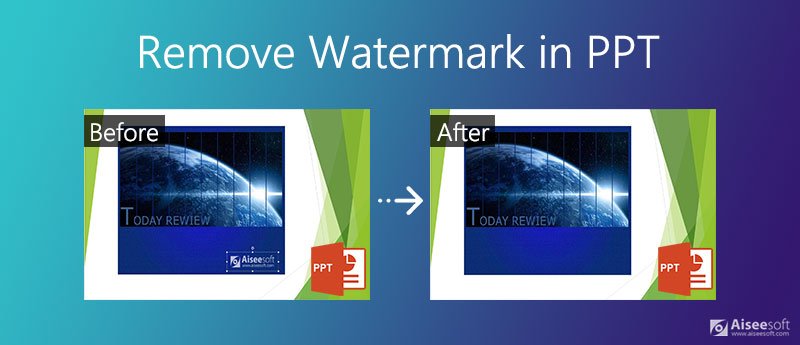
Jos PPT:n vesileima lisättiin Slide Masteriin, voimme poistaa sen helposti Master View'n avulla. Mutta jos se on leimattu kuvaan, asiat muuttuvat hieman monimutkaisemmiksi ja sinun on käytettävä osassa 2 esiteltyä menetelmää.
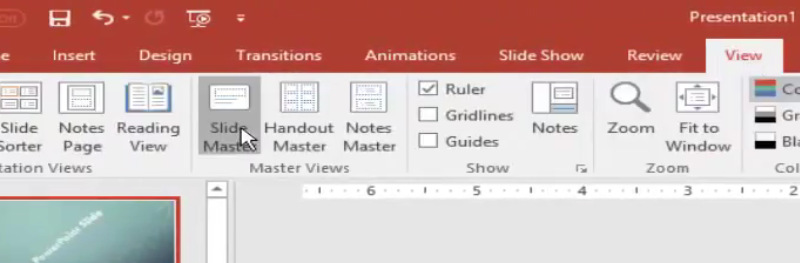
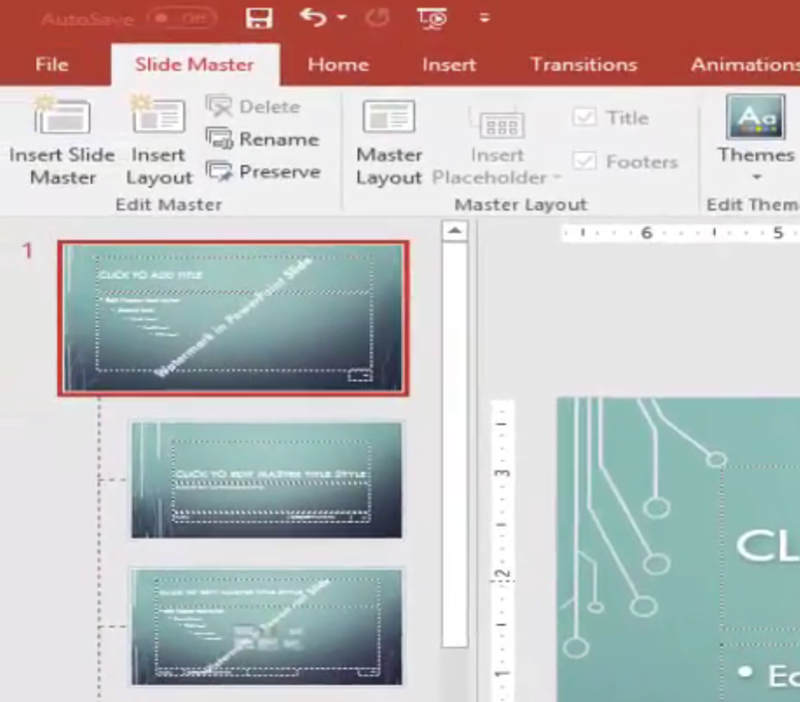
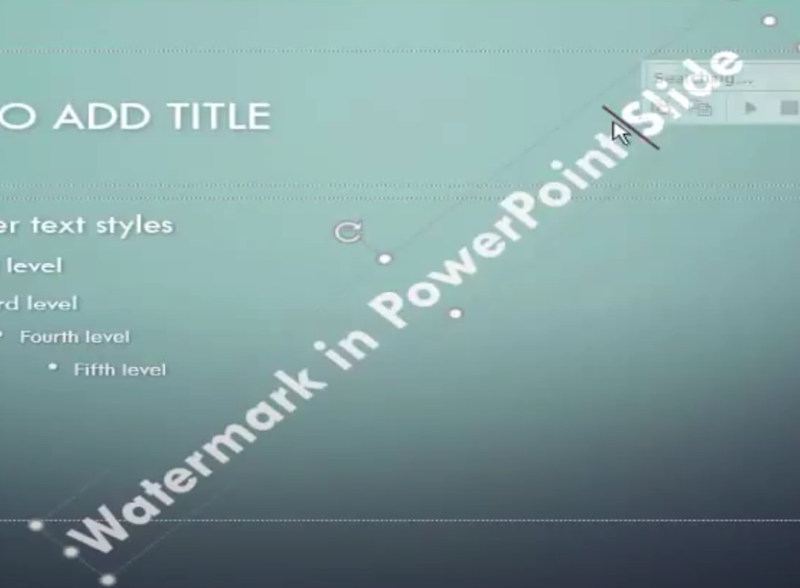
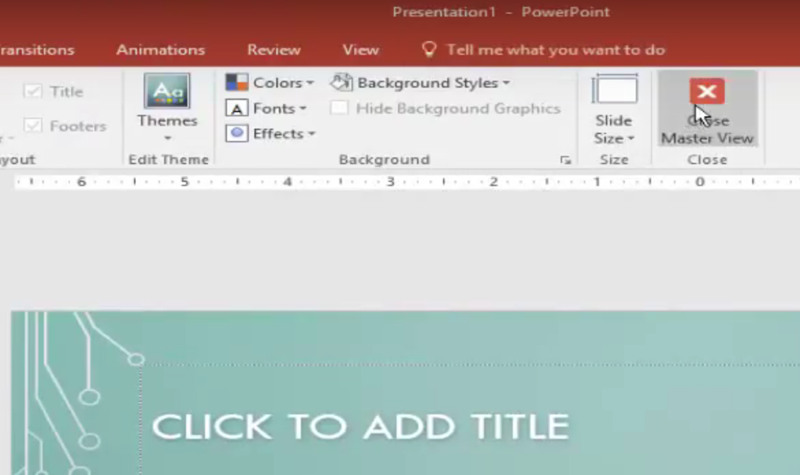
Joskus PPT-diassa näkyvä vesileima leimataan kuvaan etkä voi tehdä siitä katoavaa käyttämällä Microsoft PowerPointia. Onneksi meillä on erityinen tapa poistaa vesileima kuvasta PPT: ssä. Se on käyttää Aiseesoft Ilmainen vesileiman poistaja verkossa. Tässä on useita sen pääominaisuuksia:
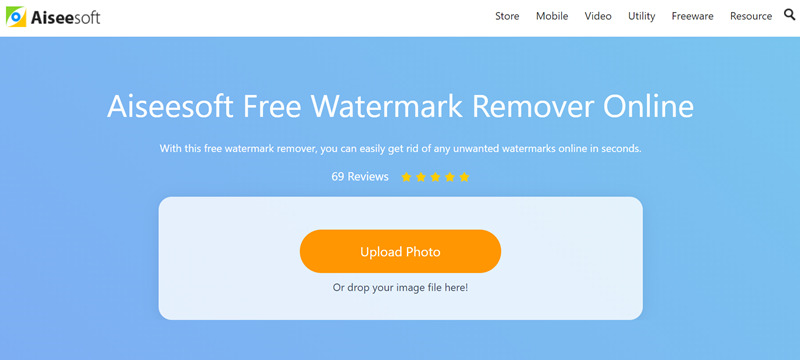
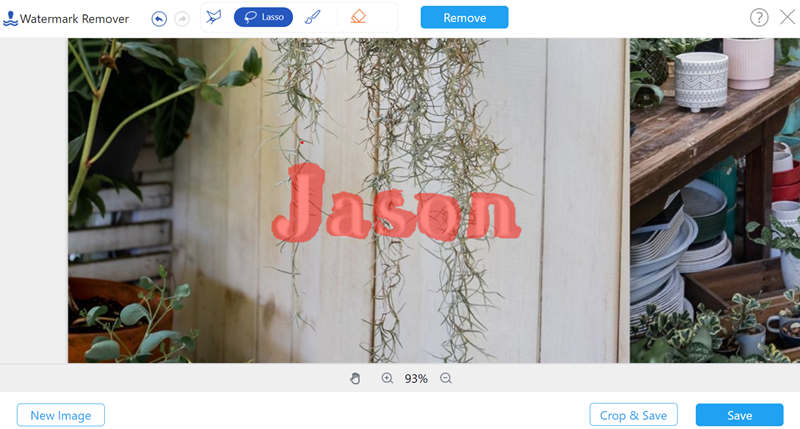
Ilman PPT:tä tai online-työkalua voit myös poistaa kuvien vesileimat helposti käyttämällä AI Photo Editor. Lataa ilmainen lataus käyttääksesi tätä työkalua ja sano hyvästit häiritseville vesileimoille.
100 % turvallinen. Ei mainoksia.
100 % turvallinen. Ei mainoksia.
1. Kuinka vesileimaa muokataan PowerPointissa?
Voit luoda vesileiman tai muokata sitä PowerPointissa käyttämällä Slide Master -tilaa. Valitse Näkymä - Slide Master ja napsauta ensimmäistä diaa pikkukuvan ruudun yläreunassa vasemmalla. Sitten voit luoda, muokata ja poistaa vesileimoja vapaasti.
2. Kuinka voin tehdä vesileimat läpinäkyviksi PPT: ssä?
Valitse kuva ja napsauta Värit alla Kuvamuoto välilehti ja valitse Aseta läpinäkyvä väri avattavasta valikosta. Nyt kohdistin muuttaa muotoaan. Napsauta kuvan taustaa. Sitten kaikki pikselit, joilla on sama väri kuin napsauttamallasi, muuttuvat läpinäkyviksi.
3. Kuinka laitat vesileiman Google Slidesiin?
Valitse dia vasemmalla olevasta pikkukuvaruudusta. Lisää vesileimana käytettävä kuva ja muuta sen koko haluamaasi osuuteen. Mene sitten Muotoiluvaihtoehdot ja pudota Oikaisut valikossa. Käytä Läpinäkyvyys liukusäädintä, jotta kuvasta tulee läpinäkyvä vesileima.
Yhteenveto
Tässä viestissä puhuttiin kahdesta tehokkaasta temppusta vesileiman poistamiseksi PPT-dokumentista. Jotkut vesileimat ovat yksittäisiä osia PPT-asiakirjassa ja ne voidaan poistaa suoraan, kun taas toiset leimataan dian kuviin eikä niitä voida erottaa kuvasta. Sitten meidän on purettava kuva PPT: stä, poistettava vesileima kuvasta ja lisättävä kuva uudelleen PPT: hen.
Video ja kuva vesileima
Mikä on vesileima Watermark Remover Vesileiman poisto-sovellus Poista vesileima Photoshopista Poista vesileima kuvasta Poista ei-toivotut objektit valokuvasta Poista teksti kuvasta Poista vesileima videosta Poista TikTok-vesileima Poista teksti videosta Poista Bandicam-vesileima Poista vesileima GIF-tiedostosta
Suurenna ja paranna kuvia jopa 4K erissä ja poista kuvien vesileimat nopeasti JPG-, JPEG-, BMP-, PNG- jne.
100 % turvallinen. Ei mainoksia.
100 % turvallinen. Ei mainoksia.